在数字化时代,电脑和互联网已经成为我们日常生活和工作中不可或缺的一部分,有时我们可能会遇到电脑网页打不开的问题,这无疑会带来诸多不便,本文将为您提供一些实用的解决方案,帮助您解决这一问题。
检查网络连接
您需要确认您的电脑是否已连接到互联网,您可以打开其他浏览器或应用程序,如电子邮件客户端或社交媒体应用,看看是否能够正常工作,如果这些应用也无法联网,那么问题可能出在您的网络连接上。
- 无线网络:如果您使用的是无线网络,请尝试重新启动路由器,简单的重启可以解决许多网络问题。
- 有线连接:如果您使用的是以太网连接,请检查网线是否插得牢固,或者尝试更换一个端口。
清除浏览器缓存
浏览器缓存有时会积累过多的数据,导致网页加载缓慢或无法加载,清除缓存可以解决这个问题。
- Chrome:点击右上角的三个点,选择“更多工具” -> “清除浏览数据”,然后选择时间范围并点击“清除数据”。
- Firefox:点击右上角的三条横线,选择“选项” -> “隐私与安全” -> “Cookies 和网站数据”,然后点击“清除数据”。
- Safari:点击左上角的“Safari”菜单,选择“偏好设置” -> “隐私” -> “管理网站数据”,然后点击“移除所有”。
更新浏览器
过时的浏览器版本可能会导致兼容性问题,从而影响网页的打开,确保您的浏览器是最新版本。
- Chrome:点击右上角的三个点,选择“帮助” -> “Google Chrome”,然后系统会自动检测并安装最新的更新。
- Firefox:点击右上角的三条横线,选择“帮助” -> “检查更新”,如果有可用更新,系统会提示您下载并安装。
- Safari:由于 Safari 通常随 macOS 自动更新,您只需确保您的操作系统是最新版本即可。
检查防火墙和杀毒软件
有时,防火墙和杀毒软件可能会阻止某些网页的加载,您可以暂时禁用它们来测试是否是这个问题。
- Windows Defender:打开控制面板,选择“Windows Defender”,然后点击“病毒和威胁防护”下的“管理设置”,关闭实时保护。
- 第三方杀毒软件:进入软件设置,找到相关选项并临时禁用。
重置网络设置
如果以上方法都无法解决问题,您可以尝试重置网络设置,这将删除所有已保存的网络配置和密码,因此请提前备份重要信息。
- Windows:打开“设置” -> “网络和 Internet” -> “状态”,点击“网络重置”。
- Mac:打开“系统偏好设置” -> “网络”,选择您的网络连接(Wi-Fi),然后点击“高级” -> “TCP/IP” -> “恢复默认设置”。
联系网络服务提供商
如果以上所有方法都无效,可能是您的网络服务提供商存在问题,请联系他们的客服寻求帮助,他们可能会提供进一步的解决方案或告知您是否有区域性的网络故障。
通过以上步骤,大多数情况下您应该能够解决电脑网页打不开的问题,如果问题依然存在,建议联系专业技术人员进行进一步诊断和修复,希望这篇文章能对您有所帮助!












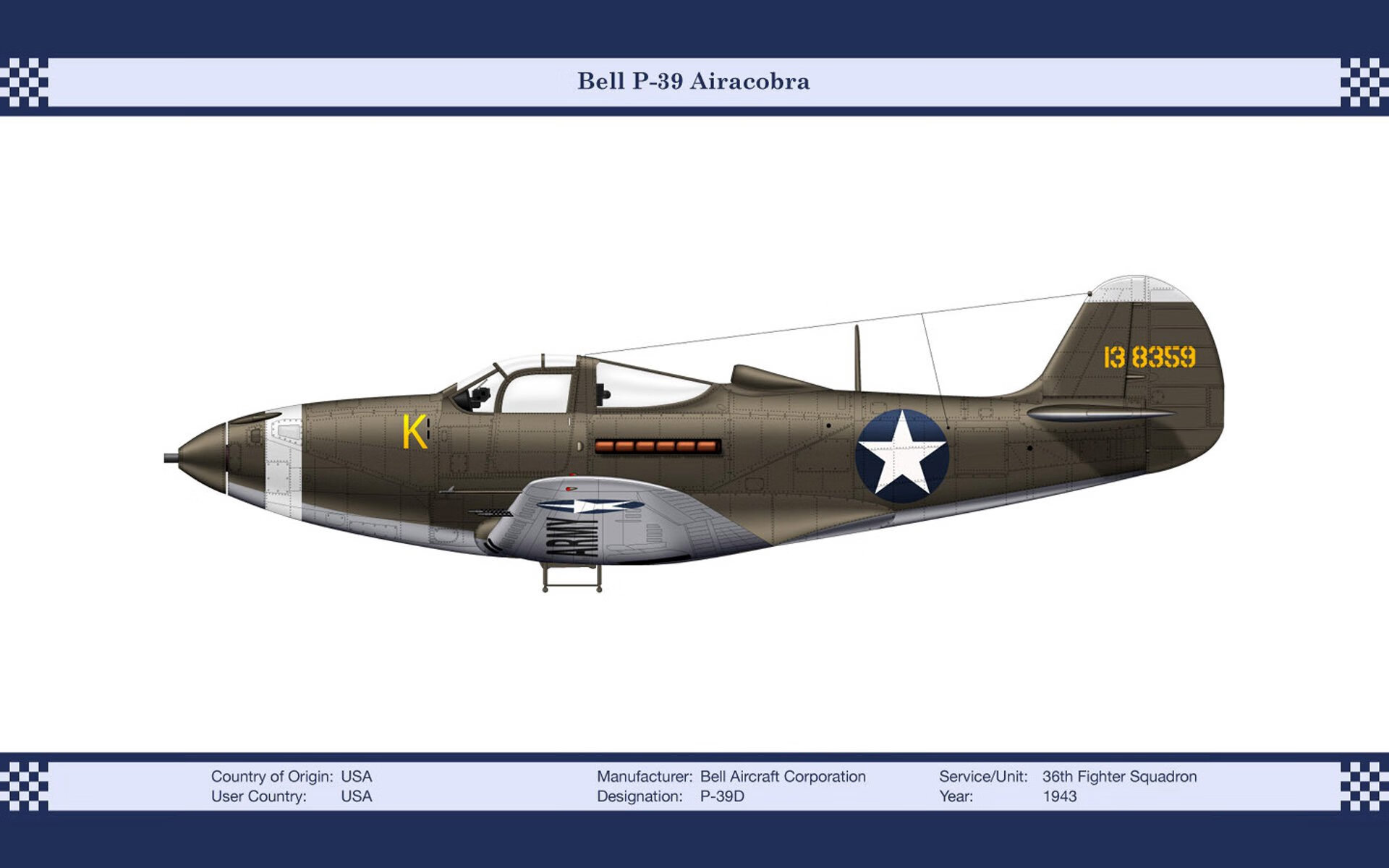

 京公网安备11000000000001号
京公网安备11000000000001号 苏ICP备10230327号-11
苏ICP备10230327号-11